ショートメールの配信方法は以下の2種類あります。
・通常のショートメール
最大70文字(解除URL19文字含む)までの、文字のみのショートメール
・専用サイト付きショートメール
専用サイトでは文字制限なし。画像も添付可能。
詳細はこちら → 「専用サイト付きショートメールの作成」
※「通常のショートメール」の配信は、1通あたりの送信文字数が最大70文字ですが、
自動挿入される解除URL(19文字)の文字数も含まれているため、
入力できる文字数は51文字までとなります。
配信ができるのは以下の読者のみです。読者を手動登録して配信することはできません。
・通常商品の購入者
・継続商品の購入者
・セミナー参加者
・オンラインサロンの購入者
通常のショートメール作成手順
「オンラインサロン」を例にとってご説明いたしますが、その他リストも操作手順は同様です。
- 「ショートメール」をクリック。
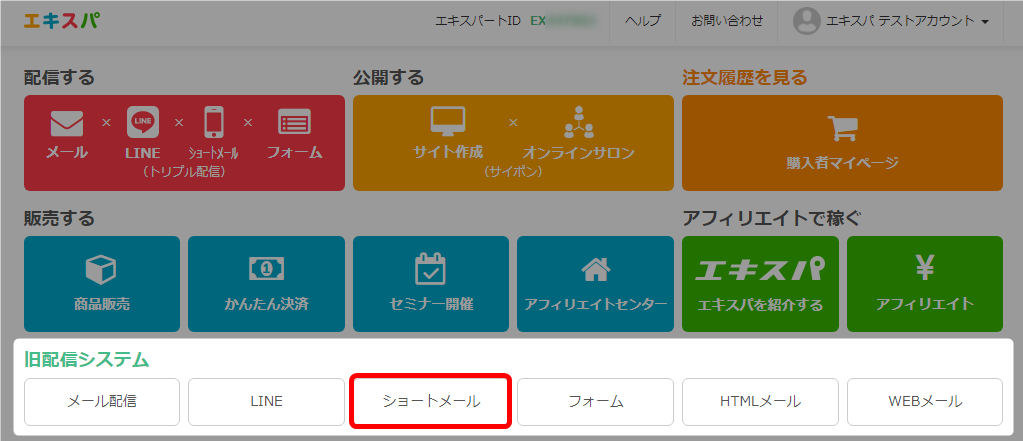
- ショートメールを配信したいリストをクリック。
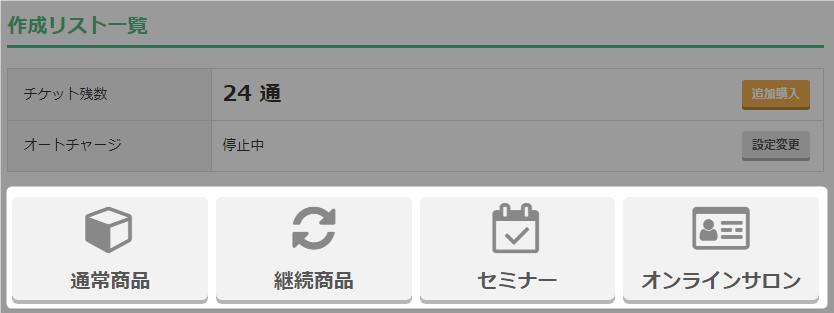
- ショートメールを配信したいリストの「メールアイコン」をクリック。
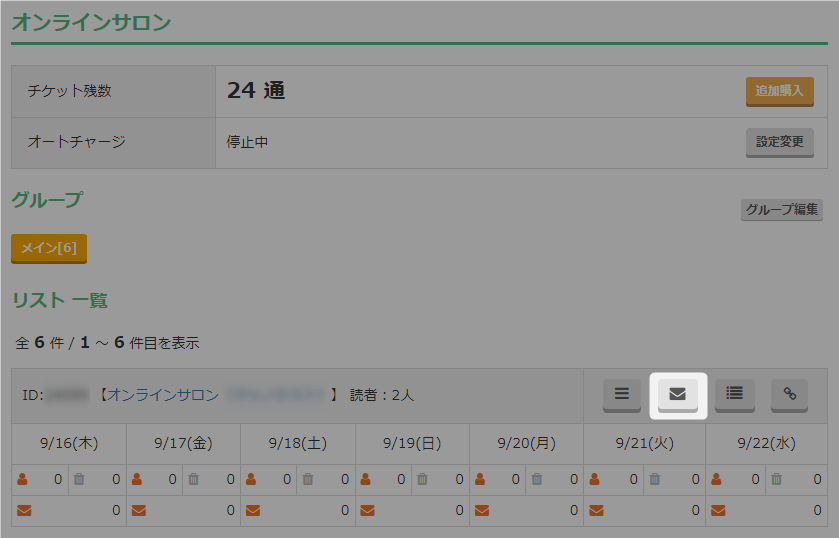
- 「通常のショートメール」をクリック。
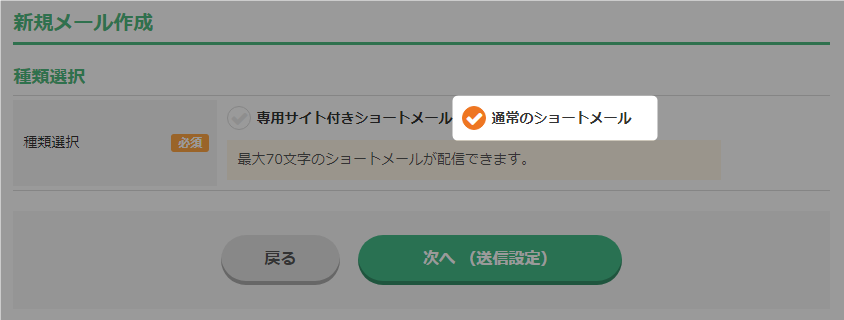
- 「次へ(送信設定)」をクリック。
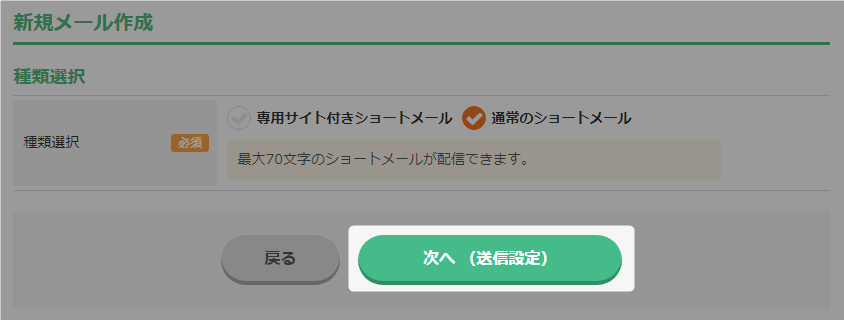
- 必要事項の設定。
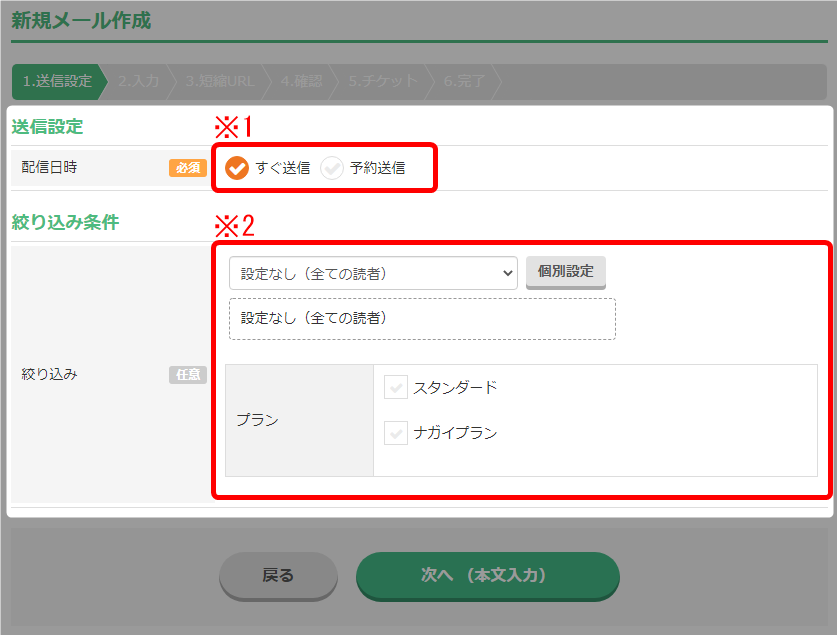
※1 配信日時(必須) ・すぐ送信:ショートメール作成後すぐに配信
・予約送信:予約送信したい日時を設定※2 絞り込み 絞り込みを行いたい場合、条件を設定。
絞り込みについてはこちら → 「絞り込み設定方法」※「プラン」はオンラインサロンの場合に表示されます。
- 「次へ(本文入力)」をクリック。
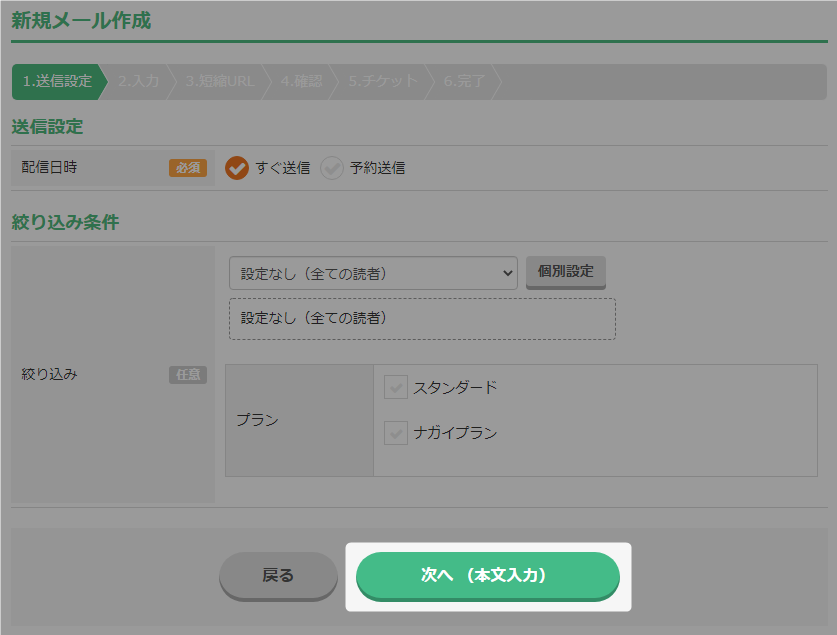
- 件名を入力。
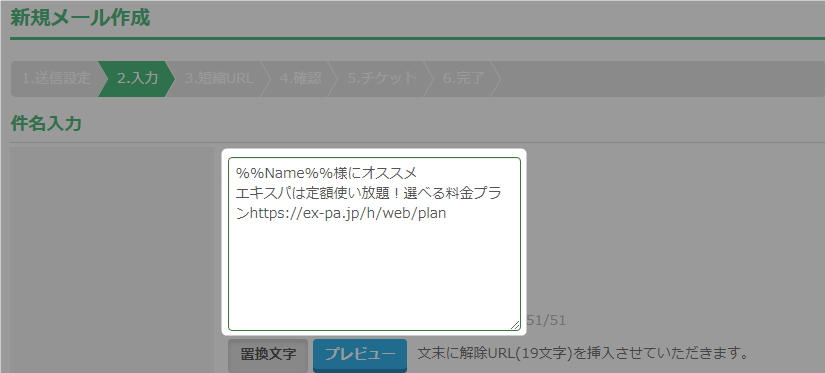 ショートメールの本文です。
ショートメールの本文です。
入力可能文字数は最大51文字です。半角 / 全角に関わらずカウントされます。
(解除URL(19文字)は自動で挿入されます。) - 置換文字を使用する場合は「置換文字」をクリック後、該当の置換文字を選択。
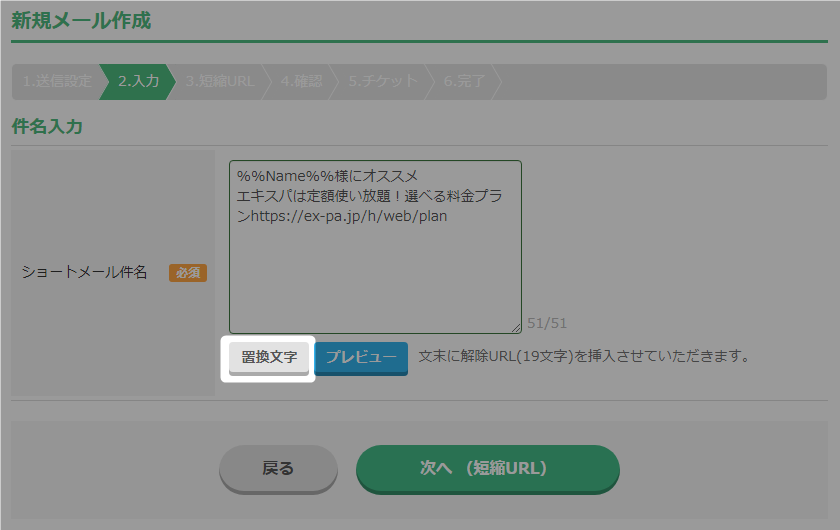 ・読者様の名前や、あらかじめ取得してある個々の情報を
・読者様の名前や、あらかじめ取得してある個々の情報を
本文に差し込むことができます。
・挿入したい置換文字をクリックすることで、件名内に挿入されます。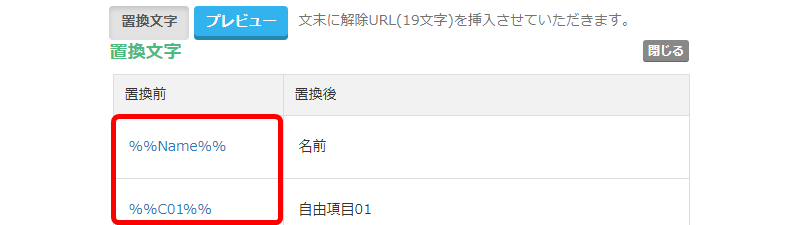
※置換文字は、文字数6文字としてカウントされます。
- 「次へ(短縮URL)」をクリック。
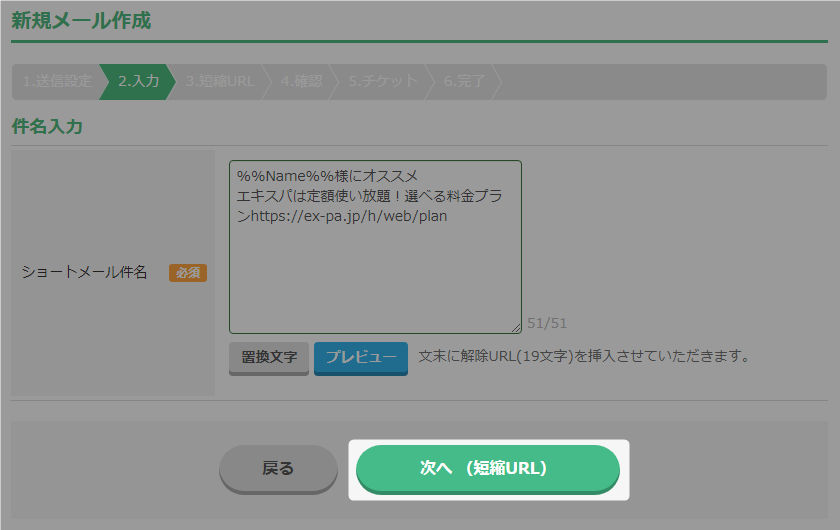
- 短縮URLを設定する場合はチェックを入れてください。
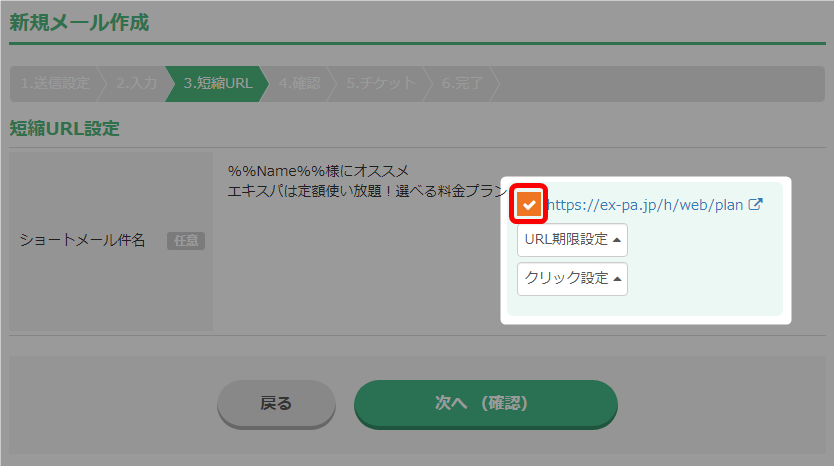
- 「次へ(確認)」をクリック。
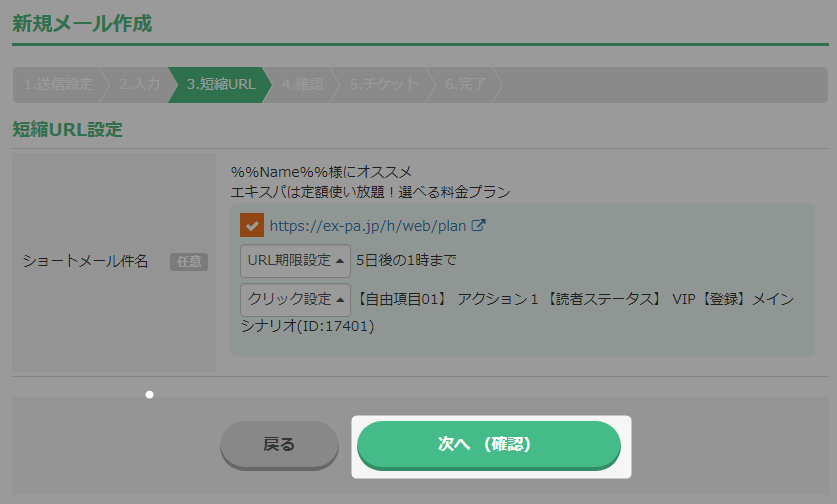
- 内容を確認後、「次へ(チケット)」をクリック。
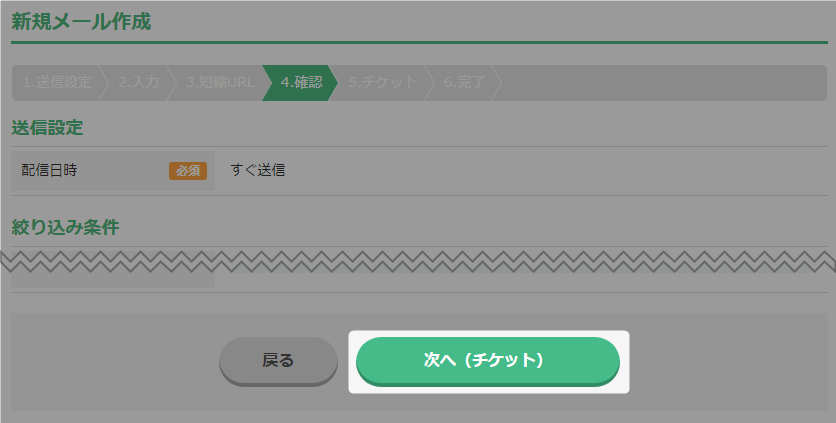
- チケットの残数を確認し、「確定する」をクリック。
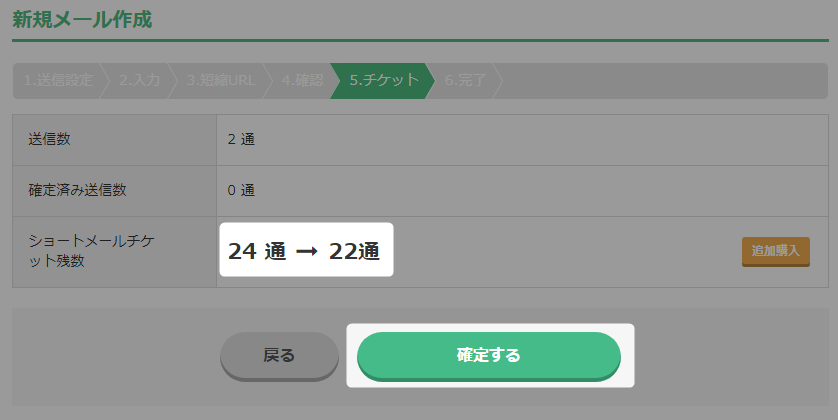
- 決済処理が完了し、履歴が表示。
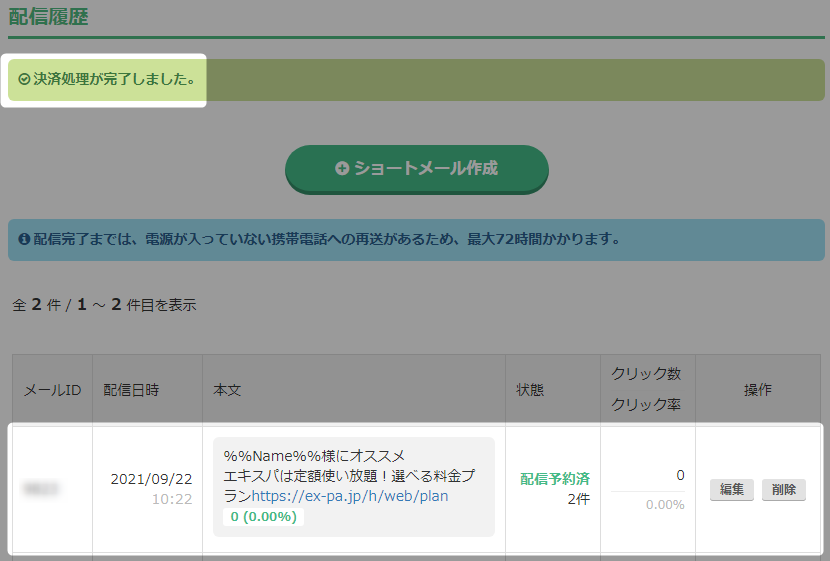
- 以上が、通常のショートメール作成手順です。